
PC-Monitor
Lesen Sie sich dieses Handbuch vor der Inbetriebnahme sorgfältig durch und bewahren Sie es für den späteren Gebrauch sicher auf.
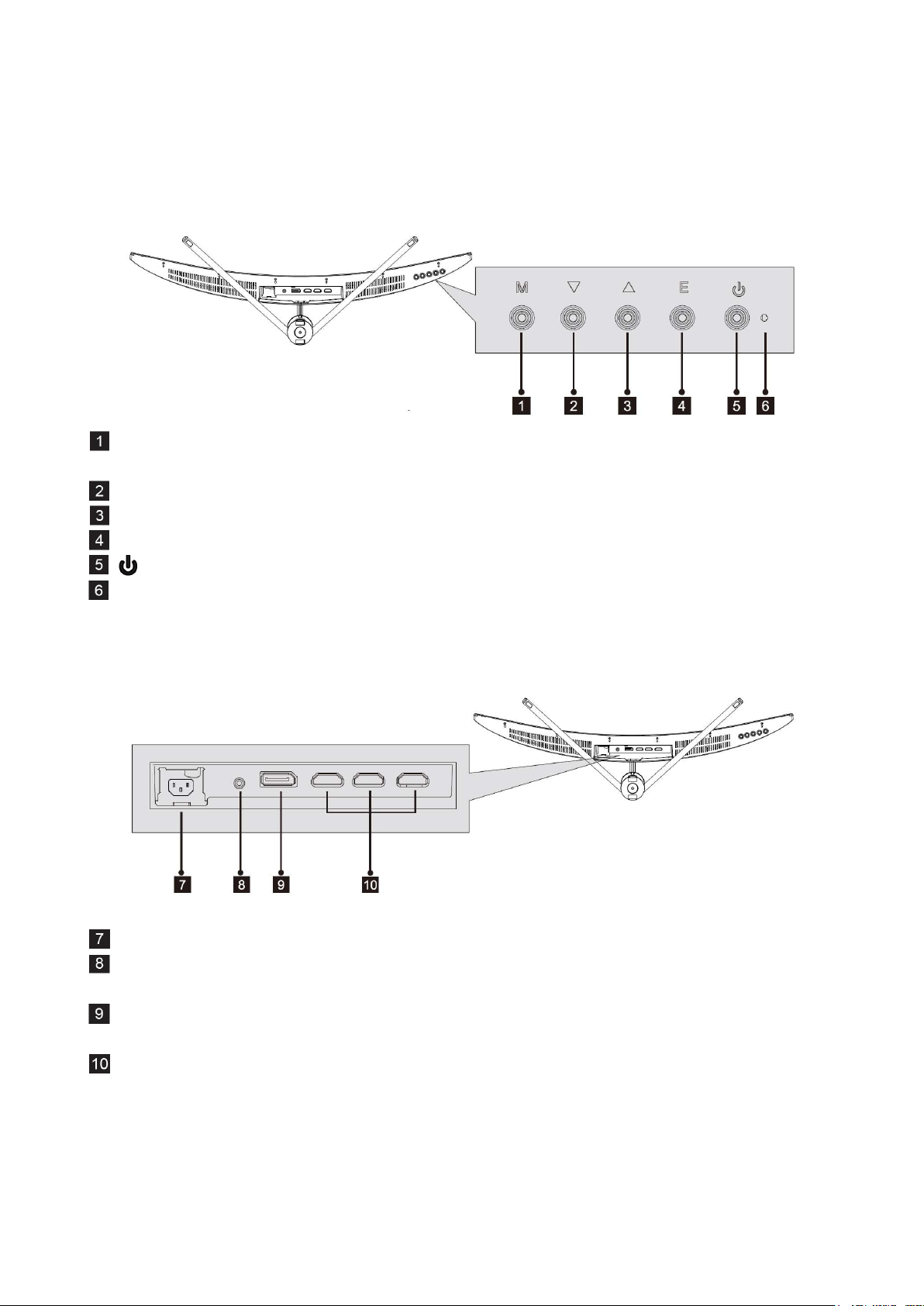
Kapitel 1: Produktübersicht
1.1 - Tasten auf dem Monitor
Menütaste M: Diese Taste drücken, um sich das OSD-Menü anzeigen zu lassen oder in eines
der Untermenüs zu wechseln.
▼ Pfeiltaste abwärts: Diese Taste drücken, um sich in den Menüs abwärts zu bewegen.
▲ Pfeiltaste aufwärts: Diese Taste drücken, um sich in den Menüs aufwärts zu bewegen.
Taste E zum Verlassen: Diese Taste drücken, um das Menü zu verlassen.
Betriebstaste: Diese Taste drücken, um den Monitor ein- oder auszuschalten.
LED-Anzeige: Durch Änderung der Farbe werden verschiedene Stati angezeigt. Bitte hierzu in
Kapitel 6 nachschlagen.
1.2 - Anschlüsse auf dem Monitor
Netzanschluss: Schließen Sie hier das Netzkabel an, um den Monitor mit Strom zu versorgen.
Audioausgang: Verbinden Sie das freie Ende des Audiokabels mit dem Audioausgang des
Computers, um die Audiosignale von Ihrem PC zu empfangen.
DP-Anschluss: Schließen Sie das DP-Kabel am DP-Ausgang des Computers und am DP-
Anschluss des Monitors an.
HDMI-Anschluss: Verbinden Sie das eine Ende des HDMI-Kabels mit dem HDMI-Ausgang
des Computers und das andere Ende mit dem HDMI-Port des Monitors.
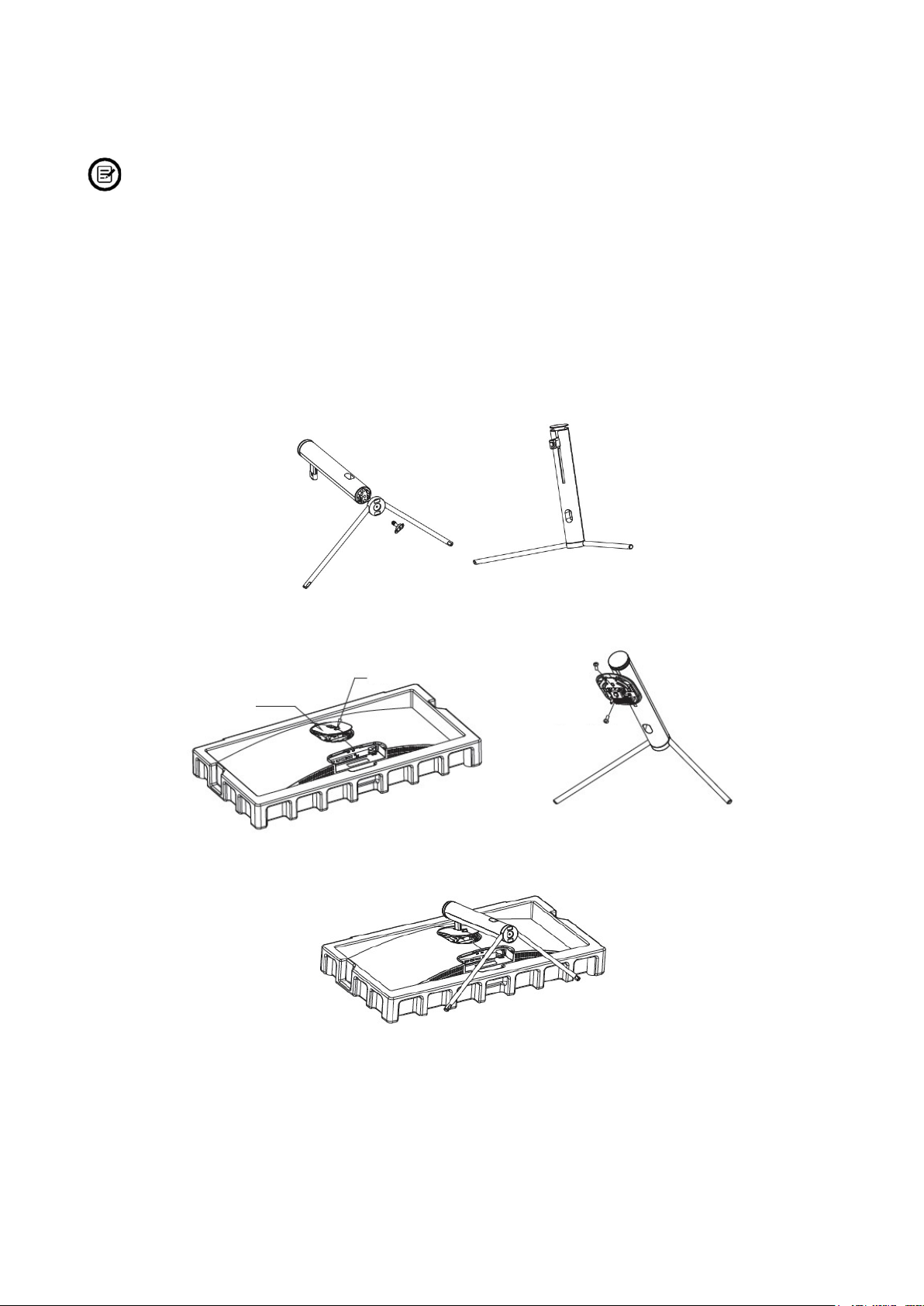
2. Standfußmontage
Lassen Sie den Monitor im Schaumstoff, bevor Sie den Standfuß montieren.
1. Öffnen Sie die Verpackung und nehmen Sie das Produkt im Schaumstoff heraus. Legen Sie
es vorsichtig auf eine Arbeitsfläche.
2. Nehmen Sie den oberen Schaumstoff und den Zubehörbeutel ab, legen Sie den unteren
Schaumstoff auf eine Arbeitsfläche und lassen Sie den unteren Schaumstoff unter dem
Monitor.
3. Montieren Sie den Standfuß, wie in der Abbildung gezeigt.
4. Drücken Sie die Taste, um die Adapterplatte abzunehmen. Befestigen Sie die Adapterplatte
mit der Schraube 5 x 11 mm am Standfuß.
Schraube 5 x 11
Adapterplatte
Schraube 5 x 11
5. Befestigen Sie den montierten Standfuß am Monitor und vergewissern Sie sich, dass er fest
sitzt.
6. Halten Sie den Schaft des Standfußes fest und stellen Sie den Monitor auf eine flache, ebene
Arbeitsfläche. Hinweis: Berühren Sie den Bildschirm während des Aufrichtens nicht, um
Beschädigungen zu vermeiden.

3. Wandmontage
1. Öffnen Sie die Verpackung und nehmen Sie das Produkt im Schaumstoff heraus. Legen Sie es
vorsichtig auf eine Arbeitsfläche. Entfernen Sie die zusätzlichen Teile und den Schaumstoff,
der den Monitor bedeckt. Wenn der Standfuß bereits am Monitor montiert ist, dann entfernen
Sie auch den Standfuß.
2. Drücken Sie die Taste, um die Adapterplatte auf der Rückseite des Monitors zu entfernen und
schrauben Sie die vier mitgelieferten Schrauben in die Befestigungsbohrungen auf der
Rückseite des Monitors ein.
Adapterplatte für den Sta
Drücken
3. Installieren Sie den Monitor auf einer Wandhalterung.
Halterung (nicht
im Lieferumfang
enthalten)
4 x Sechskantschraube 35 x 7 mm

4. Anschlussmöglichkeiten
4.1 - Netzkabel anschließen
Schließen Sie das mitgelieferte Netzkabel an der Netzbuchse an und stecken Sie das andere Ende in
eine Netzsteckdose.
Netzkabel
4.2 - Ohrhörer anschließen
Schließen Sie Ihre Ohrhörer an, um Audiosignale von Ihrem Monitor zu empfangen. Wenn neben Ihren
Ohrhörern noch weitere Audiowiedergabegeräte mit dem Monitor verbunden sind, dann erfolgt über
diese Audiogeräte keine Klangausgabe. Die Ohrhörer und sonstige Audiogeräte sind nicht im
Lieferumfang enthalten.
Ohrhörer (nicht im Lieferumfang
4.3 - DP-Anschluss
Schließen Sie den Monitor mit Hilfe eines DP-Kabels am Computer an, damit der Monitor vom
Computer DP-Signale empfangen kann.

DP-Kabel (mitgeliefert)

4.4 - HDMI-Anschluss
Schließen Sie den Monitor mit Hilfe eines HDMI-Kabels am Computer an, damit der Monitor vom
Computer HDMI-Signale empfangen kann.
HDMI-Kabel (nicht im Lieferumfang
enthalten)
5. Grundlegende Bedienung
1. Verbinden Sie ein Ende des DP-Kabels mit der Grafikkarte Ihres Computers. Sie können ebenfalls
ein HDMI-Kabel verwenden. Ein HDMI-Kabel gehört nicht zum Lieferumfang.
2. Verbinden Sie anschließend das andere Ende des Kabels mit dem entsprechenden Anschluss/Port
Ihres Monitors.
HDMI-Anschluss
DP-Anschluss
3. Schließen Sie das Netzkabel zuerst an Ihren Monitor und anschließend das andere Ende an einer
Netzsteckdose an. Es ist empfehlenswert, einen Überspannungsschutz mit entsprechender
Spannung zu verwenden, wenn eine direkte Verbindung zur Netzsteckdose nicht möglich ist.
4. Drücken Sie die Ein/Aus-Taste des Monitors, um ihn einzuschalten.

6. Kontrollleuchte
Kontrollleuchte
Eine konstant Blau leuchtende LED zeigt an, dass der Monitor eingeschaltet ist und ordnungsgemäß
arbeitet. Eine Blau blinkende LED zeigt an, dass keine Videoquelle gefunden wurde.
7. Energiesparmodus und Gameplus-Umschaltung
1. Drücken Sie eine der Tasten (M, ▼, ▲, E oder ), um das Navigationsfenster zu aktivieren.
2. Durch Drücken der Taste ▼ können Sie den Gameplus-Modus umschalten. Wählen Sie je nach
den Anforderungen Ihres Spiels das entsprechende Spielesymbol. Diese Spielesymbole dienen
zwar in erster Linie dazu, Ihr Zielen in Shooting-Games zu optimieren, jedoch können sie auch
für andere Spielszenarien benutzt werden.
3. Durch Drücken der Taste ▲ können Sie den Stromsparmodus umschalten. Die Modi umfassen
die Einstellungen Standard, Text, Film, Spiel, FPS und RTS und können verwendet werden, um
die Einstellungen der jeweiligen Aktivität zu optimieren. Der Modus Standard ist dabei für die
meisten Aktivitäten sehr gut geeignet.
Standard


Bitte beachten Sie – Alle Produkte können stillschweigend geändert werden. Irrtümer und
Auslassungen in der Bedienungsanleitung vorbehalten.
ALLE RECHTE VORBEHALTEN, URHEBERRECHTE DENVER ELECTRONICS A/S
Elektrische und elektronische Geräte enthalten Materialien, Komponenten und Substanzen, welche
für Sie und Ihre Umwelt schädlich sein können, wenn mit den Abfallmaterialien (entsorgte elektrische
und elektronische Altgeräte) nicht korrekt umgegangen wird.
Elektrische und elektronische Geräte sind mit einer durchkreuzten Mülltonne gekennzeichnet.
Dieses Symbol bedeutet, dass die elektrischen und elektronischen Geräte nicht mit dem restlichen
Haushaltsmüll sondern getrennt davon entsorgt werden müssen.
In allen Städten befinden sich Sammelstellen, an denen elektrische und elektronische Geräte
entweder kostenlos bei Recyclingstellen abgegeben werden können oder auch direkt eingesammelt
werden. Weitere Informationen erhalten Sie bei der Umweltbehörde Ihrer Stadt/Gemeinde.
DENVER ELECTRONICS A/S
Omega 5A, Soeften
DK-8382 Hinnerup
www.facebook.com/denverelectronics
